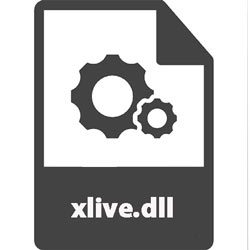

Встречается такая проблема при попытке установки или запуска игры. Как и многие другие подобные dll файлы, этот необходим для использования программного обеспечения и без его присутствия в системе, игра не запустится или будет выдавать различные проблемы, вроде – запуск невозможен, отсутствует xlive.dll.
Для полноценного устранения проблемы, когда отсутствует xlive.dll, необходимо разобраться что это. На самом деле xlive.dll является составной частью платформы Microsoft Games for Windows. Она отвечает за правильную обработку игровых механик, поддержку всевозможных функций Windows. Соответственно, запустить игру без наличия необходимой стандартной платформы просто не получится.
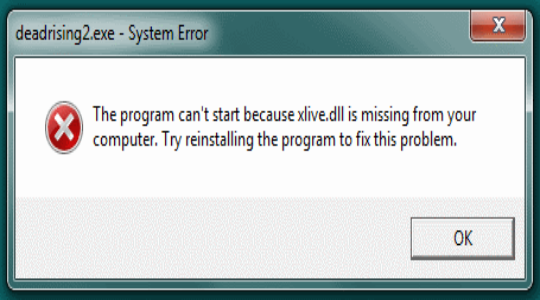
Непосредственно xlive.dll отвечает за сетевые подключения с сервером. Несмотря на то, что функция специфическая и для оффлайн игр она не должна быть задействованная, но это не так. Когда отсутствует программа xlive.dll, то игра не будет запускаться даже без доступа к сети или будет выдавать ошибку при создании пользовательской записи. Частично при создании или применении профиля используется данная функция. В идеале её применение сводится к синхронизации с сервером, но и без данной функции такой элемент является необходимым.

Появление ошибок
Текст ошибки может быть и разным, но суть того, что отсутствует компонент xlive.dll остается прежней. Вот так выглядит ошибка:
Обычно, когда вы устанавливаете программу или игру, все необходимые компоненты уже встроены, поэтому все сразу и работает. Возможно, что какое-то приложение вы скачали с торрента, где некоторые файлы были вырезаны, либо по причинам, которые я описал выше.
Скачанное пиратское приложение может быть замечено антивирусом, который может посчитать библиотеку xlive.dll вирусом и удалит компонент.
Перед тем, как искать данный файл в интернете, стоит убедиться в причине появления ошибки. Если это в вирус, то удалить его.
Первый способ – установка Games for Windows Live

Данный способ и просто и эффективный, игровой пакет Games for Windows Live имеет в себе как библиотеку xlive.dll. Все необходимые компоненты устанавливаются сразу.
Способ второй – скачать xlive. dll сразу
Ну тут все очень просто. Файл xlive.dll должен находится в определенном месте, а потом мы его зарегистрируем в системе, после этого, все должно нормально работать.
Скачанную библиотеку вы должны поместить в одну из этих путей (зависимости от разрядности операционной системы):
- Для 32-разрядных систем: C:Windowssystem32.
- Для 64-разрядных систем: C:WindowsSysWOW64.
Как только вы поместили файл в нужно место, сразу попробуйте запустить приложение, если оно отказывается работать и появляется эта же ошибка, то переходим к следующему шагу, заключающийся в регистрировании xlive.dll в системе.
- Вызовите окно Run при помощи клавиш Win+R.
- Введите к отрытом окне команду regsrv32 xlive.dll.
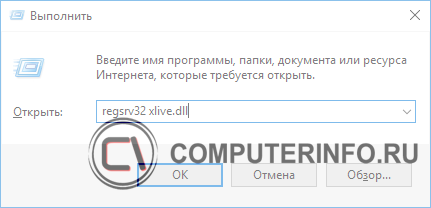
В случае, если даже это не помогло, то попробуйте этот файл поместить в корневую директорию приложений. Обычно программа ищет его в собственной директории, если не нашла его еще где-нибудь. Данный способ иногда помогает.
Как видите, проблема легко решаема. Если у вас появляются ошибки подобного типа, то есть, отсутствуют какие-то библиотеки, то решаются они аналогично. Надеюсь, данная статья вам помогла.
( 1 оценка, среднее 5 из 5 )
Установка программы xlive. dll
Самым простым и эффективным способом устранить проблему: «запуск программы невозможен, отсутствует xlive.dll», – это установить всю платформу. Она абсолютно бесплатная и поставляется на оф. сайте с свободным доступом, поэтому проблемы не должно быть. Чтобы установить Microsoft Games for Windows нужно:
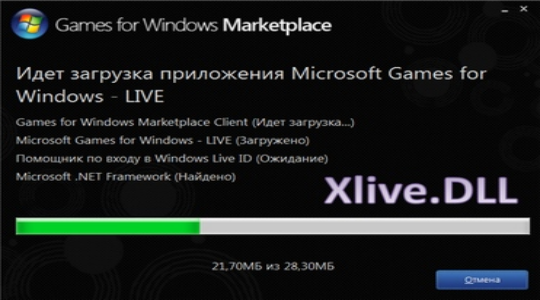
Выполнив эти простые действия вы можете запустить понравившуюся игру и использовать её без каких-либо ограничений.
Как xlive. dll обновить автоматически?
Существует несколько способов решить проблему, но сразу советую начинать с официального, который не требует поиска отдельно взятого файла в ручном режиме. Достаточно бесплатно загрузить с сайта Майкрософт лицензионный инсталлятор Games for Windows.
В Вашем распоряжении окажется один файл с расширением «exe», его необходимо открыть, следовать подсказкам на экране для установки пакета.

На последнем шаге нажимаем по кнопке «Закрыть» (не «Запустить»). После чего обязательно перезапускаем ПК и проверяем работоспособность игры.
Зачем нужен xlive. dll?
Указанный элемент необходим для синхронизации пользовательских данных, установления связи с игровыми серверами. То есть, без него установленная на ПК программа-клиент не сможет обмениваться данными (отправлять/получать) с отдаленными хранилищами информации.
Ошибка отсутствующего объекта возникает крайне редко в процессе активации приложения по следующим причинам:
- При копировании файлов на компьютер произошел системный сбой, или же операция была прервана пользователем;
- Вы использовали нелицензионное ПО, которое было заблокировано антивирусным софтом, фаэрволом;
- Windows 10 (или другая версия) не может обнаружить динамическую библиотеку в нужном местоположении, поскольку ДЛЛ была помещена не в то место.
Если в окне с ошибкой предлагается переустановить проблемную игру, то можете попробовать это решение. Только предварительно рекомендую отключить защитное ПО (как стороннее, так и встроенное – Смарт Скрин, Дефендер).

Так вы застрахуетесь от непредсказуемого поведения antivirus-а, который может заблокировать/поместить в карантин/изолировать критически важный файл.
Причина возникновения проблемы с xlive. dll
Стоит отметить, что данная ситуация возникает в системах Windows xp и 7, гораздо реже в 8-ой версии. Логичная и частая причина неисправности – это простое отключение обновлений ОС. По мере устаревания платформы, всё большее количество игр откажутся работать на ней. В таком случае, нужно время от времени самостоятельно обновлять Microsoft Games for Windows, дабы избежать последующих проблем.
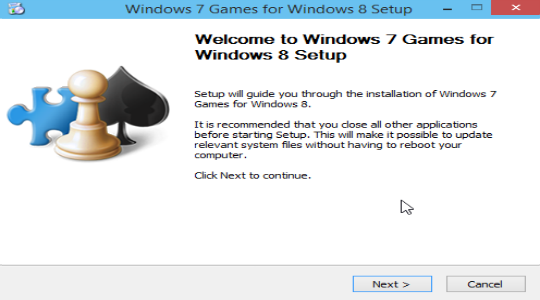
Другая проблема – установка репаков Windows, которые просто не актуальные через несколько лет после выпуска. Здесь решение ничем не отличается от предыдущих методов, но кто знает, что может сделать каждый отдельный программист.
Использовав второй способ решения, вы можете столкнуться и с другой проблемой – зараженностью библиотеки. Такой файл либо не поможет вовсе, либо повлияет на ситуацию, но наложит отпечаток вирусного действия на систему.
Последняя важная вариация, которая может стать причиной неисправности – это блокировка файла антивирусом. Обычно такого не происходит, ведь платформа практически родная с Windows, но исключения все же бывают. Это недостаток самого антивируса, поэтому лучше установить другой. Также можно добавить программу xlive.dll в список исключений, чтобы она не добавлялась в карантин или не удалялась.
Если у Вас остались вопросы по теме “Как исправить ошибку «Отсутствует xlive.dll»?”, то можете задать их в комментариях
Загрузка файла xlive. dll
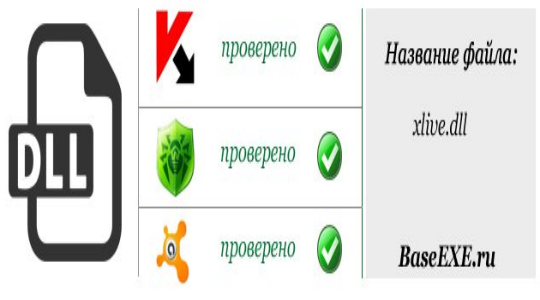
Dll – это динамическая библиотека, которая производит сбор необходимых данных, после чего происходит их обработка. Конечно, если заменить сам файл, который, скорее всего, исправен, но не произвести обновление всех подключаемых элементов, то из этого ничего не получится. Плюс проверять файл на наличие вирусов – дело неприятное и не даёт гарантированных результатов.
Всё же такая возможность существует и её использование оправдывается только в случае, если невозможно загрузить платформу целиком, но можно скопировать файл с другого компьютера с аналогичной Windows.
Поправить ошибку «на компьютере отсутствует программа xlive.dll» можно следующим образом:

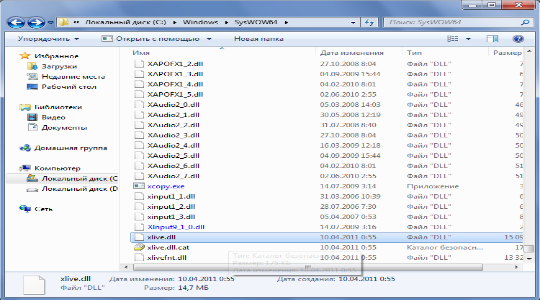
При перемещении нужно произвести замену устаревшего файла на только что приобретенный.
Если оба метода не оказали положительных результатов, то нужно прежде удалить сам файл xlive.dll, так как он может быть битым, хотя сам установщик это не определяет. После деинсталляции файлов попробуйте повторить действия.
Как скачать xlive dll x64 для Windows 10 вручную?
К сожалению, ситуация в современном мире сложилась таким образом, что многие пользователи не могут покупать лицензионные версии игр. Им на помощь приходят торрент-трекеры, где выкладываются все новинки, практически сразу же после официального релиза.
Но порой авторы репаков создают «кривые» сборки, в которых отсутствуют те или иные динамические библиотеки. В таких случаях не всегда срабатывает вышеописанный метод, и приходиться выполнять манипуляции вручную.
- Архив ZIP распаковываем в любую папку. Внутри найдете Икс-лив ДЛЛ;
- Его копируем, выделив и нажав на клавиатуре +;
- Далее следует узнать, какой разрядности система Виндовс на вашем компе. Для этого используем сочетание +, смотрим в открывшемся окне нужную информацию:



- Для разрядности 32 бит (x86) кидаем библиотеку только в директорию Систем32 (путь указан выше);
- В большинстве случаев следует еще поместить DLL в папку с игрой ГТА 4 (или другую), где расположен файл запуска формата «exe»;
- Перезагружаем ноутбук, проверяем – нормально ли всё работает. Вдруг неисправность осталась, тогда стоит дополнительно зарегистрировать новую динамическую библиотеку. Для этого жмем +, чтобы вызвать окно «Выполнить», и вводим одну из команд (в зависимости от папки, в которую устанавливали Икс-Лив:
regsvr32 C:WindowsSysWOW64 Xlive.dll
regsvr32 C:WindowsSystem32 Xlive.dll
Вот пример, но для другого файла (суть та же):

Обязательно вводите так, как показано в инструкции, иначе на экране отобразится системная ошибка. Также уведомление может появиться и в тех ситуациях, когда версия регистрируемого элемента не совместима с редакцией Виндовс.
